बेहतर दिशा-निर्देशों के लिए Google मानचित्र को कैलिब्रेट कैसे करें
पता करने के लिए क्या
- आईफोन: यहां जाएं समायोजन > गोपनीयता > स्थान सेवाएं > सिस्टम सेवाएं > हटो कम्पास अंशांकन प्रति ऑन/ग्रीन.
- एंड्रॉइड: यहां जाएं समायोजन > स्थान > शुद्धता में सुधार > आगे बढ़ें वाई-फाई स्कैनिंग तथा ब्लूटूथ स्कैनिंग प्रति पर.
- Google मानचित्र आपके स्थान का निर्धारण करने के लिए आपके स्मार्टफ़ोन के कंपास, वाई-फाई और स्थान सेवाओं का उपयोग करता है।
यह लेख बताता है कि सर्वोत्तम स्थान डेटा और दिशा-निर्देश प्राप्त करने के लिए अपने iPhone या Android को कैसे कैलिब्रेट करें गूगल मानचित्र. ये युक्तियां आपके स्थान का निर्धारण करने और आपको वहां तक पहुंचाने के लिए Google मानचित्र की सटीकता में सुधार करेंगी जहां आपको जाना है।
क्या Google मानचित्र को कैलिब्रेट करने का कोई तरीका है?
Google मानचित्र आपके स्मार्टफ़ोन के अंतर्निर्मित उपयोग करता है GPS (अन्य सुविधाओं के साथ) यह पता लगाने के लिए कि आप कहां हैं और आप कहां जाना चाहते हैं। Google मानचित्र को समय-समय पर सर्वोत्तम स्थान डेटा प्राप्त करने में सहायता के लिए आपको उस कंपास को कैलिब्रेट करने की आवश्यकता हो सकती है। सौभाग्य से, ऐसा करना आसान है।
IPhone पर Google मानचित्र को कैलिब्रेट कैसे करें
एक आईफोन पर Google मानचित्र द्वारा उपयोग किए जाने वाले कंपास को कैलिब्रेट करने के लिए, इन चरणों का पालन करें:
नल समायोजन.
नल गोपनीयता.
-
नल स्थान सेवाएं.
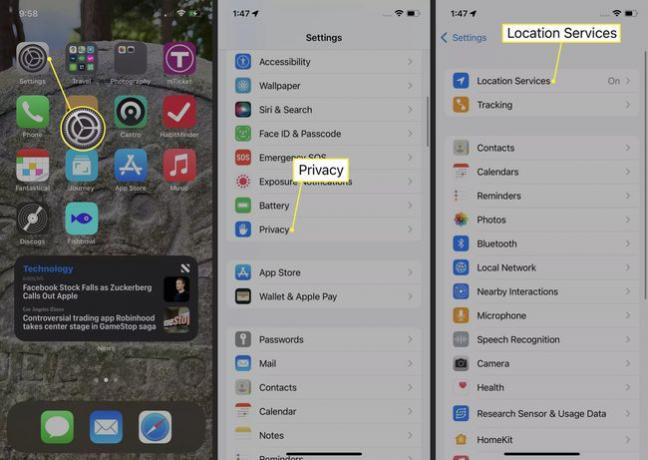
नल सिस्टम सेवाएं.
-
चलाएं कम्पास अंशांकन करने के लिए स्लाइडर ऑन/ग्रीन.
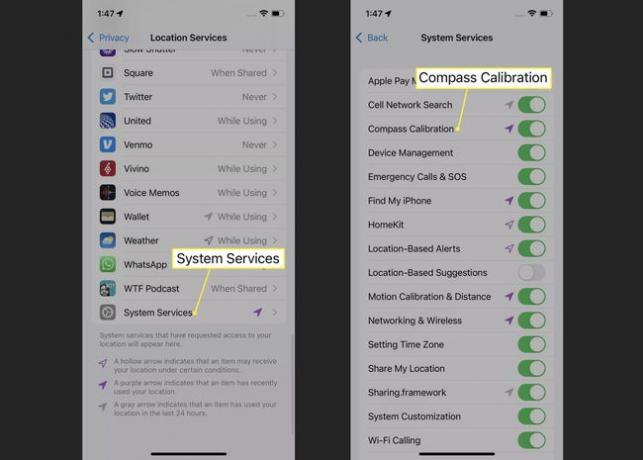
मानो या न मानो, अपने को कैलिब्रेट करने का एक और तरीका आईफोन कंपास अपने iPhone को फिगर-आठ गति में घुमाना है। जब आपका iPhone इस तरह की गति का पता लगाता है, तो यह बेहतर सटीकता के लिए कंपास को रीसेट और पुन: कैलिब्रेट करता है।
Android पर Google मानचित्र को कैलिब्रेट कैसे करें
आप Google मानचित्र को बेहतर बनाने के लिए Android पर कंपास को कैलिब्रेट भी कर सकते हैं। ऐसे:
सेटिंग ऐप खोलें और टैप करें स्थान.
सुनिश्चित करें कि स्थान टॉगल किया गया है पर. अगर ऐसा नहीं है, तो स्लाइडर को यहां ले जाएं पर.
नल सटीकता में सुधार.
-
के लिए स्लाइडर ले जाएँ वाई-फाई स्कैनिंग तथा ब्लूटूथ स्कैनिंग प्रति नीला/पर.
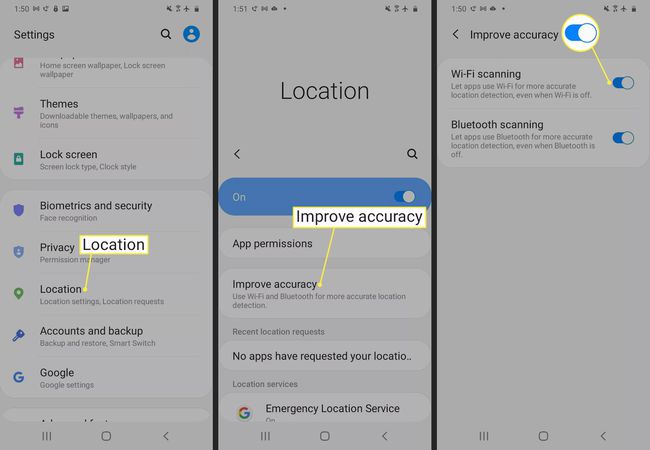
Google मानचित्र स्थान सटीक क्यों नहीं है?
सामान्यतया, Google मानचित्र द्वारा निर्धारित स्थान बहुत अच्छा है। ज़रूर, यह ठीक से पता नहीं लगा सकता है कि आप कहाँ खड़े हैं, लेकिन यह आमतौर पर कुछ गज/मीटर के भीतर सटीक होता है। हालाँकि, समय-समय पर, आपकी स्थान सुविधाएँ उससे बहुत कम सटीक हो जाएँगी, जो निराशाजनक और भ्रमित करने वाली हो सकती हैं।
सटीकता में यह गिरावट सबसे अधिक बार तब होती है जब आपके स्मार्टफोन की कंपास सुविधा गलत हो जाती है। यह केवल विशेषता की प्रकृति है, और आप इसे पहले बताए गए तरीकों से ठीक कर सकते हैं।
अन्य चीजें जिनके कारण Google मानचित्र में आपके लिए गलत स्थान हो सकता है, उनमें स्थान सेवाएं या वाई-फ़ाई बंद होना या हार्डवेयर या सॉफ़्टवेयर समस्याएं शामिल हैं।
आप स्थान सटीकता कैसे सुधार सकते हैं?
अपने स्मार्टफ़ोन कंपास को कैलिब्रेट करना स्थान सटीकता में सुधार करने का एकमात्र तरीका नहीं है। कई अन्य तरीके हैं, जिनमें शामिल हैं:
- वाई-फाई चालू करें (आईफोन और एंड्रॉइड): स्मार्टफोन वाई-फाई का उपयोग ज्ञात वाई-फाई नेटवर्क के डेटाबेस के साथ जांच करके आपके स्थान को त्रिकोणित करने के लिए करते हैं। यह आपके स्थान (जीपीएस के साथ) का निर्धारण करने में एक महत्वपूर्ण कारक है, इसलिए वाई-फाई बंद होने पर आपका स्थान गलत होगा।
- सटीक स्थान की अनुमति दें (iPhone): IPhone का प्री-लोडेड कंपास ऐप आपको यह चुनने देता है कि ऐप आपके सटीक स्थान (जो बेहतर दिशा देता है) या केवल अनुमानित स्थान (जो अधिक गोपनीयता देता है) का उपयोग कर सकते हैं। सटीक स्थान का उपयोग करने के लिए, यहां जाएं समायोजन > दिशा सूचक यंत्र > स्थान > हटो सटीक स्थान प्रति ऑन/ग्रीन.
- स्थान सेवाएं बंद करें और चालू करें (iPhone और Android): अपने फ़ोन की स्थान सुविधाओं को पुन: कैलिब्रेट करने का एक अच्छा तरीका यह है कि आप अपनी स्थान सेवाओं को बंद और वापस चालू करके रीसेट करें। ऐसा करने से कोई भी पुराना, खराब डेटा साफ़ हो जाना चाहिए और इसे एक सटीक रीडिंग के साथ बदलना चाहिए। सीखना स्थान सेवाओं को कैसे बंद करें तथा स्थान सेवाओं को कैसे चालू करें.
- फ़ोन को पुनरारंभ करें (iPhone और Android): अपने स्मार्टफोन को फिर से शुरू करना एक इलाज है - गलत स्थान डेटा सहित कई, कई समस्याओं के लिए। एक रीसेट आपकी सभी पुरानी, अस्थायी जानकारी को हटा देता है और नया डेटा प्रदान करता है। सीखो किस तरह आईफोन को पुनरारंभ करें तथा एंड्रॉइड को पुनरारंभ करें.
- अपडेट ओएस (आईफोन और एंड्रॉइड): चूँकि आपके फ़ोन के ऑपरेटिंग सिस्टम के नए संस्करण नई सुविधाएँ और बग समाधान लाते हैं, इसलिए इसे स्थापित करना नवीनतम OS आपकी स्थान डेटा सटीकता में भी सुधार कर सकता है (यह मानते हुए कि नए OS में वे शामिल हैं विशेषताएं)। पता करें कि कैसे करें अपना आईफोन अपडेट करें तथा एंड्रॉइड अपडेट करें.
सामान्य प्रश्न
-
मैं कैसे बताऊं कि Google मानचित्र पर कौन सा रास्ता उत्तर दिशा में है?
थपथपाएं दिशा सूचक यंत्र चिह्न। Google मानचित्र आपका स्थान दिखाएगा और मानचित्र को पुन: दिशा देगा। कुछ सेकंड की निष्क्रियता के बाद कम्पास गायब हो जाएगा।
-
मैं Google मानचित्र पर कंपास कैसे दिखाऊं?
यदि कंपास Google मानचित्र पर दिखाई नहीं दे रहा है, तो कंपास को प्रकट करने के लिए मानचित्र दृश्य को इधर-उधर घुमाएँ। यदि आप अभी भी इसे नहीं देखते हैं, तो आपको इसकी आवश्यकता हो सकती है ऐप्लीकेशन अपडेट करें.
-
Google मानचित्र वैकल्पिक मार्ग क्यों नहीं दिखा रहा है?
अगर Google मानचित्र वैकल्पिक मार्ग नहीं दिखा रहा है, ऐसा इसलिए हो सकता है क्योंकि आपका GPS गलत कैलिब्रेट किया गया है, आपका इंटरनेट कनेक्शन कमजोर है, या स्थान सेवाएं अक्षम हैं। अन्य संभावित दोषियों में पुरानी ऐप या कैशे फ़ाइलें और बंद सड़कें या ट्रैफ़िक विलंब शामिल हैं।
-
मैं Google मानचित्र पर निर्देशांक कैसे दिखाऊं?
प्रति Google मानचित्र में अक्षांश और देशांतर दिखाएं, मानचित्र पर किसी स्थान पर राइट-क्लिक करें या लंबे समय तक दबाएं। GPS निर्देशांक एक पॉप-अप विंडो में प्रदर्शित होंगे।
-
मैं Google मानचित्र का ऑफ़लाइन उपयोग कैसे करूं?
आप ऐसा कर सकते हैं ऑफ़लाइन उपयोग के लिए Google मानचित्र सहेजें यदि आप सीमित सेवा के साथ कहीं जा रहे हैं। आपके द्वारा अपने डिवाइस पर डाउनलोड किए गए मैप्स को आप जहां भी यात्रा करते हैं, Google मैप्स ऐप में देखा जा सकता है।
